Lägga in barnets schema
Guiden visar hur du hanterar barnets schema i Tempus admin om dess vårdnadshavare inte har fullständigt personnummer och själv hanterar schemat i Tempus hemma.
1. Logga in i Tempus admin och sök fram det aktuella barnet. Välj Hantera och fliken Barnets schema.
2. Börja med att titta om barnet har en eller två placeringar. Det är viktigt för att schematiderna ska hamna rätt.
Detta ser du i schemavyn genom att klicka på pilarna där avdelningarna namn står (1).
Grön är barnets aktiva placering och har vita skrivbara rutor (2).
Blå är barnets inaktiva placering och har grå rutor som inte går att skriva i (3). Vilket betyder att barnets schema endast kan skrivas in i avdelning Grön.
%20schema1.png)
3. Klicka i det datum du vill registrera schematid för och skriv in klockslag. Är barnet ledigt skriver du L på den dagen.
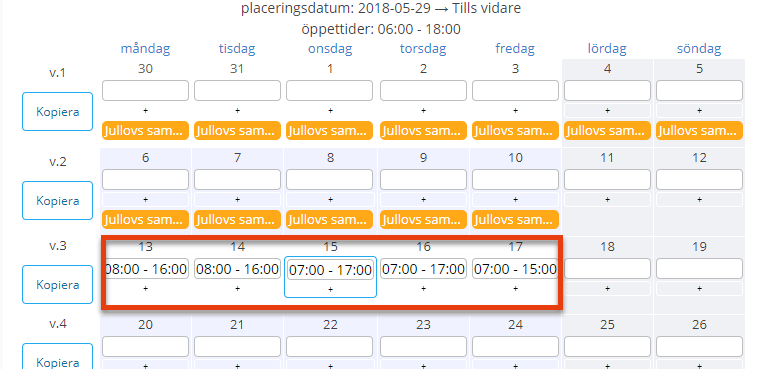
4. Om barnet har samma schema flera veckor så väljer du Kopiera och markerar alla veckor som ska ha samma schematider. Du kan välja Visa fler för att se veckor längre fram. Klicka sedan på Kopiera till veckor.
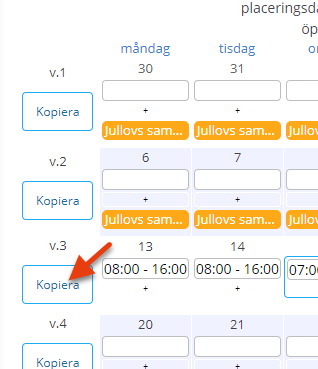
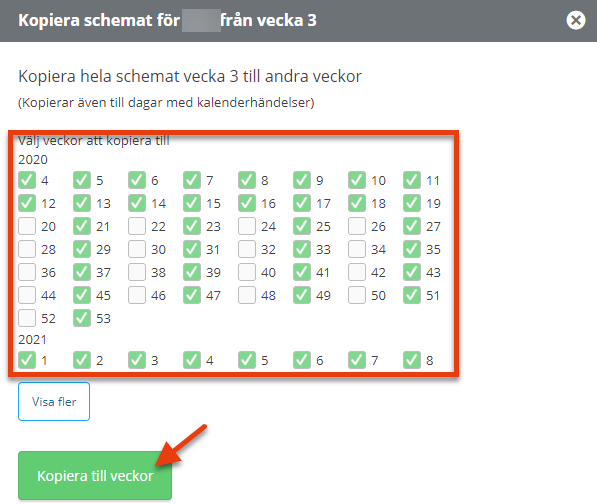
Har barnet olika schema/tider, exempelvis varannan vecka så går du tillbaka till kalendervyn och skriver in tider för aktuell vecka där.
Sedan kopierar du och väljer veckor som de tiderna ska gälla för på samma sätt som ovan.
Senast uppdaterad:
Tack för ditt svar!
Berätta gärna vad vi kan göra bättre på den här sidan för att förbättra webbplatsen! Vi har ingen möjlighet att svara, men dina synpunkter är värdefulla för oss. Tänk på att inte skicka in personuppgifter. Om du vill ha svar på en fråga kan du istället använda formuläret ”Lämna en synpunkt”.
Om du ändå skickar in personuppgifter via detta formulär hanteras uppgifterna av Kommunstyrelsen och kan eventuellt lämnas vidare till annan verksamhet inom Örebro kommun i syfte att förbättra vår service.
Här hittar du mer information om hur vi hanterar personuppgifter.
Tack för ditt svar!
Du har nu hjälpt oss att förbättra våra webbplatser.
